一个日期下拉菜单的js实现代码_时间日期
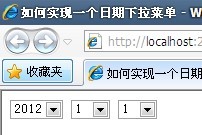
2.js代码
year_month_day.js
year_month_day.js
function DateSelector(selYear, selMonth, selDay) {
this.selYear = selYear;
this.selMonth = selMonth;
this.selDay = selDay;
this.selYear.Group = this;
this.selMonth.Group = this;
// 给年份、月份下拉菜单添加处理onchange事件的函数
if (window.document.all != null) // IE
{
this.selYear.attachEvent("onchange", DateSelector.Onchange);
this.selMonth.attachEvent("onchange", DateSelector.Onchange);
}
else // Firefox
{
this.selYear.addEventListener("change", DateSelector.Onchange, false);
this.selMonth.addEventListener("change", DateSelector.Onchange, false);
}
if (arguments.length == 4) // 如果传入参数个数为4,最后一个参数必须为Date对象
this.InitSelector(arguments[3].getFullYear(), arguments[3].getMonth() + 1, arguments[3].getDate());
else if (arguments.length == 6) // 如果传入参数个数为6,最后三个参数必须为初始的年月日数值
this.InitSelector(arguments[3], arguments[4], arguments[5]);
else // 默认使用当前日期
{
var dt = new Date();
this.InitSelector(dt.getFullYear(), dt.getMonth() + 1, dt.getDate());
}
}
// 增加一个最大年份的属性
DateSelector.prototype.MinYear = 1900;
// 增加一个最大年份的属性
DateSelector.prototype.MaxYear = (new Date()).getFullYear();
// 初始化年份
DateSelector.prototype.InitYearSelect = function () {
// 循环添加OPION元素到年份select对象中
for (var i = this.MaxYear; i >= this.MinYear; i--) {
// 新建一个OPTION对象
var op = window.document.createElement("OPTION");
// 设置OPTION对象的值
op.value = i;
// 设置OPTION对象的内容
op.innerHTML = i;
// 添加到年份select对象
this.selYear.appendChild(op);
}
}
// 初始化月份
DateSelector.prototype.InitMonthSelect = function () {
// 循环添加OPION元素到月份select对象中
for (var i = 1; i // 新建一个OPTION对象
var op = window.document.createElement("OPTION");
// 设置OPTION对象的值
op.value = i;
// 设置OPTION对象的内容
op.innerHTML = i;
// 添加到月份select对象
this.selMonth.appendChild(op);
}
}
// 根据年份与月份获取当月的天数
DateSelector.DaysInMonth = function (year, month) {
var date = new Date(year, month, 0);
return date.getDate();
}
// 初始化天数
DateSelector.prototype.InitDaySelect = function () {
// 使用parseInt函数获取当前的年份和月份
var year = parseInt(this.selYear.value);
var month = parseInt(this.selMonth.value);
// 获取当月的天数
var daysInMonth = DateSelector.DaysInMonth(year, month);
// 清空原有的选项
this.selDay.options.length = 0;
// 循环添加OPION元素到天数select对象中
for (var i = 1; i // 新建一个OPTION对象
var op = window.document.createElement("OPTION");
// 设置OPTION对象的值
op.value = i;
// 设置OPTION对象的内容
op.innerHTML = i;
// 添加到天数select对象
this.selDay.appendChild(op);
}
}
// 处理年份和月份onchange事件的方法,它获取事件来源对象(即selYear或selMonth)
// 并调用它的Group对象(即DateSelector实例,请见构造函数)提供的InitDaySelect方法重新初始化天数
// 参数e为event对象
DateSelector.Onchange = function (e) {
var selector = window.document.all != null ? e.srcElement : e.target;
selector.Group.InitDaySelect();
}
// 根据参数初始化下拉菜单选项
DateSelector.prototype.InitSelector = function (year, month, day) {
// 由于外部是可以调用这个方法,因此我们在这里也要将selYear和selMonth的选项清空掉
// 另外因为InitDaySelect方法已经有清空天数下拉菜单,因此这里就不用重复工作了
this.selYear.options.length = 0;
this.selMonth.options.length = 0;
// 初始化年、月
this.InitYearSelect();
this.InitMonthSelect();
// 设置年、月初始值
this.selYear.selectedIndex = this.MaxYear - year;
this.selMonth.selectedIndex = month - 1;
// 初始化天数
this.InitDaySelect();
// 设置天数初始值
this.selDay.selectedIndex = day - 1;
}
3.HTML代码
year_month_day.htm
year_month_day.htm

热AI工具

Undresser.AI Undress
人工智能驱动的应用程序,用于创建逼真的裸体照片

AI Clothes Remover
用于从照片中去除衣服的在线人工智能工具。

Undress AI Tool
免费脱衣服图片

Clothoff.io
AI脱衣机

Video Face Swap
使用我们完全免费的人工智能换脸工具轻松在任何视频中换脸!

热门文章

热工具

记事本++7.3.1
好用且免费的代码编辑器

SublimeText3汉化版
中文版,非常好用

禅工作室 13.0.1
功能强大的PHP集成开发环境

Dreamweaver CS6
视觉化网页开发工具

SublimeText3 Mac版
神级代码编辑软件(SublimeText3)
 微博怎么按日期查找以前的微博_微博按日期查找以前的微博方法
Mar 30, 2024 pm 07:26 PM
微博怎么按日期查找以前的微博_微博按日期查找以前的微博方法
Mar 30, 2024 pm 07:26 PM
1、首先打开手机网络浏览器,搜索微博网页版,进入后点击左上角头像按钮。2、然后点击右上角设置。3、点击设置里面的版本切换选项。4、接着在版本切换里选择彩版选项。5、点击搜索,进入搜索页面。6、输入关键词后,点击找人。7、出来的搜索完成界面点击筛选。8、最后在发布时间栏输入具体日期后,点击筛选即可。
 WPS表格下拉菜单怎么做
Mar 21, 2024 pm 01:31 PM
WPS表格下拉菜单怎么做
Mar 21, 2024 pm 01:31 PM
WPS表格下拉菜单怎么做:选中要设置下拉菜单的单元格后,依次点击“数据”,“有效性”,再在弹出的对话框中进行相应设置后,以此来下拉我们的菜单。WPS作为一款功能强大的办公软件,其自身拥有的能够编辑文档、统计数据表格等的功能,为很多需要和文字、数据等打交道的人们提供了很多的方便。而要想熟练地运用WPS软件为我们提供很多方便,就需要我们能够先掌握住WPS软件的各种非常基本的操作,在这篇文章里,小编就给大家分享一下怎么在用WPS软件做出的WPS表格中进行下拉菜单的操作。在打开WPS表格后,首先用鼠标选
 如何打印不带注释的 Word 文档
Apr 18, 2023 pm 02:19 PM
如何打印不带注释的 Word 文档
Apr 18, 2023 pm 02:19 PM
对于MicrosoftWord,注释很重要,尤其是当文档在多人之间共享时。每个人都可以通过他/她的评论在文档内容中添加一些内容,并且保留这些评论以供以后参考是非常重要的。但是当你需要打印文档时,你真的需要打印注释吗?在某些情况下,是的。但对于其他一些情况,这是一个很大的不!在本文中,我们通过2种不同的解决方案解释了如何轻松打印Word文档而不打印其上的评论。请记住,评论只是被隐藏,不会被删除。因此,您绝对不会在此处冒您文档的任何部分的风险,在没有评论的情况下打印它。希望你喜欢!解决方案1:通
 如何在 Microsoft Word 中添加艺术页面边框
Apr 27, 2023 pm 08:25 PM
如何在 Microsoft Word 中添加艺术页面边框
Apr 27, 2023 pm 08:25 PM
您是否厌倦了一直在Word文档上看到传统的黑色边框?您是否正在寻找如何为您的文档添加一些彩色和艺术边框以使其更具吸引力和乐趣的方法?在Word文档的不同页面中添加不同的艺术边框怎么样?或者一次将单个艺术边框应用于文档中的所有页面?我知道你和我们一样对这整个艺术边界的事情感到兴奋!直接阅读本文,了解如何成功地将艺术边框应用于Word文档。第1部分:如何将相同的艺术页面边框应用于Word文档中的所有页面第1步:打开Word文档,然后单击顶部功能区中的“设计”选项卡。在DESIGN选
 PPT讲义打印自动出现的日期进行去掉的操作方法
Mar 26, 2024 pm 08:16 PM
PPT讲义打印自动出现的日期进行去掉的操作方法
Mar 26, 2024 pm 08:16 PM
1、先说说我刚开始用的方法,或许大家也在用。先是打开【视图】——】备注模版【。2、打开后确实能看到日期的地方。3、先选择它,并把它删除。4、删除后点击【关闭母版视图】。5、再打开打印预览,发现日期还是在。6、其实这个日期不是在这个地方删除的。应该是在【讲义母版】那里。看下图。7、找到日期后把它删除。8、现在在打开预览看一下,就没有这个日期了。注意:其实这个方法也很容易记,因为打印的是讲义,所以应该找【讲义母版】。
 如何使用Python生成两个日期之间的k个随机日期?
Sep 09, 2023 pm 08:17 PM
如何使用Python生成两个日期之间的k个随机日期?
Sep 09, 2023 pm 08:17 PM
生成随机数据在数据科学领域非常重要。从构建神经网络预测、股市数据等来看,通常都会将日期作为参数之一。我们可能需要在两个日期之间生成随机数以进行统计分析。本文将展示如何生成两个给定日期之间的k个随机日期使用随机和日期时间模块日期时间是Python内置的处理时间的库。另一方面,随机模块有助于生成随机数。因此,我们可以结合随机和日期时间模块来生成两个日期之间的随机日期。语法random.randint(start,end,k)这里的random指的是Python随机库。randint方法采用三个重要的
 如何在 Excel 中创建带有符号的下拉列表
Apr 14, 2023 am 09:04 AM
如何在 Excel 中创建带有符号的下拉列表
Apr 14, 2023 am 09:04 AM
在 Excel 工作表中创建下拉列表很容易,只要它是一个普通的下拉菜单即可。但是,如果您必须通过添加特殊符号使其特别,或者通过添加一些文本以及符号使其更加特别,该怎么办?好吧,听起来很有趣,但想知道这是否可能?当 Geek Page 随时为您提供帮助时,您有什么不知道的答案?这篇文章都是关于创建下拉菜单,带有符号以及符号和文本。希望你喜欢阅读这篇文章!另请阅读:如何在 Microsoft Excel 中添加下拉菜单第 1 部分:创建仅包含符号的下拉列表要创建带有符号的下拉菜单,我们首先需要创建源
 在 Windows 11 上调整屏幕以监控的 5 种方法(和修复)
Apr 14, 2023 pm 03:28 PM
在 Windows 11 上调整屏幕以监控的 5 种方法(和修复)
Apr 14, 2023 pm 03:28 PM
由于最近世界各地的改进,PC部件现在以厂商建议零售价出售,这促使许多用户最终构建了他们梦想中的PC。构建PC可能会遇到挑战,其中一项任务是使您的屏幕适合显示器的显示。如果您无法将屏幕安装到Windows11上的显示器上,那么您需要了解的就是这一切。让我们开始吧。如何以5种方式调整屏幕以在Windows11上进行监控要使您的屏幕适合您的显示器,您可以根据当前设置调整分辨率、缩放比例或显示输出设置。我们建议您尝试调整分辨率大小以保持视觉质量和dpi。但是,如果这对您不起作用,您可以尝






